循环冗余校验(CRC)是数据验证和错误检测功能。它用于数字网络和存储设备(硬盘驱动器,CD,DVD,USB驱动器等),以防止,检测和修复磁盘错误,意外/不适当的日期更改。
但是,有时由于注册表项损坏,硬盘混乱,软件冲突或系统文件配置错误,有时候循环冗余检查将无法正常工作。在这种情况下,人们可能会开始接收“驱动器不可访问:数据错误(循环冗余检查)”或类似的错误消息,报告循环冗余校验问题,这些问题阻止人们访问存储在硬盘上的数据,初始化硬盘或复制文件从/到它。
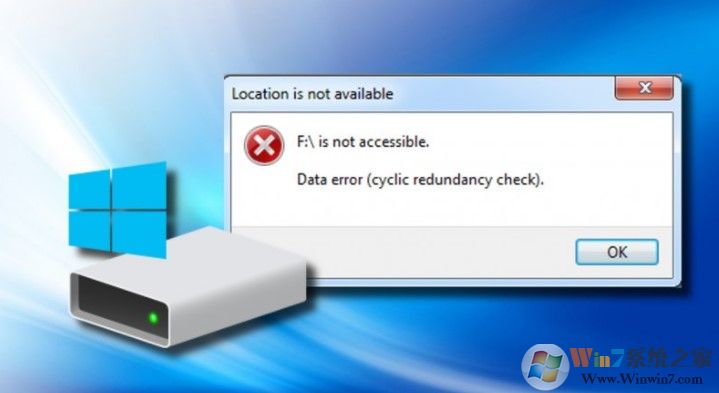
有时,在Microsoft Outlook上发生循环冗余检查错误。在这种情况下,用户收到一条错误消息:“文件路径\\ filename.pst无法访问。数据错误。循环冗余校验“,而不是path / filename.pst,给出了具体的位置和文件名。这意味着某些用户的个人文件夹(.pst)文件已损坏。在这种情况下,PC的所有者可能无法查看下载的消息的一部分或删除它们。
注意:如果您得到格式化磁盘以及循环冗余校验错误的提议,请不要急于这样做。格式化将导致完整的数据丢失,所以尝试修复错误并恢复存储在磁盘上的所有重要信息。保留格式作为最大的解决方案。
循环冗余检查错误修复
首先,我们强烈建议您使用专业的PC优化工具检查系统,以解决Windows注册表或文件配置可能出现的问题。这样的软件还将检查恶意软件和可能有害的程序。为此,我们建议使用。
如果使用Reimage或其他优化工具进行的完整扫描未能解决循环冗余校验错误,请尝试以下方法:
运行CHKDSK实用程序
CHKDSK是一个内置的Windows实用程序,可以扫描和修复驱动器上的错误。要运行该工具,您可以:
1、右键单击遇到循环冗余检查错误的驱动器,然后选择属性。 ?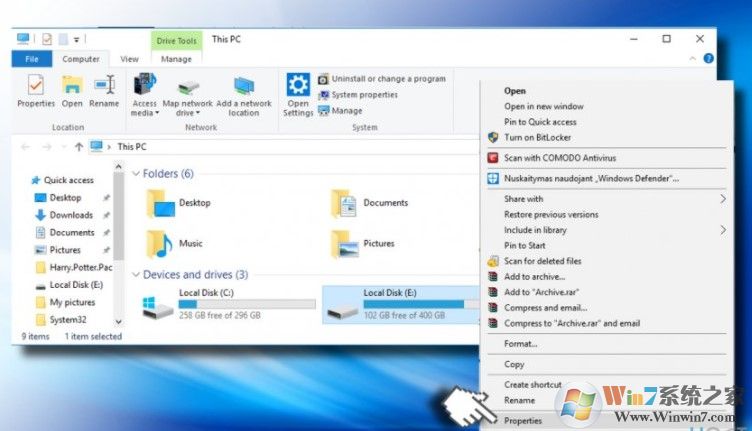
2、打开工具,然后单击错误检查下的检查。重新启动电脑来运行扫描。注:默认CHKDSK扫描设置为基本。如果要执行高级扫描,请选中高级扫描旁边的复选框。
3、如果您无法通过磁盘属性运行CHKDSK扫描,请使用命令提示符运行该工具:
4、右键单击Windows键并选择命令提示符(管理员)。?输入chkdsk / fx:命令,然后按Enter键。字母x代表需要扫描的驱动器。
?如果您报告该驱动器正在被另一个进程使用,请在下次系统重新引导期间按Y设置扫描。 ?
然后重新启动您的电脑开始扫描。
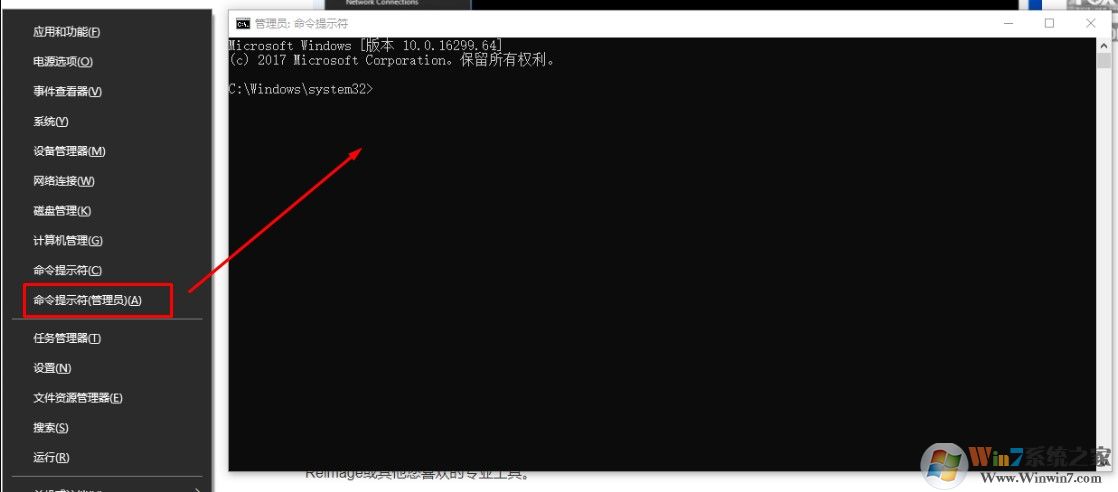
使用专业的实用程序来扫描磁盘并恢复数据
如果CHKDSK扫描卡住,无法完成,请安装专业的磁盘检查工具,用于修复和修复磁盘。为此,您可以使用Reimage或其他您喜欢的专业工具。
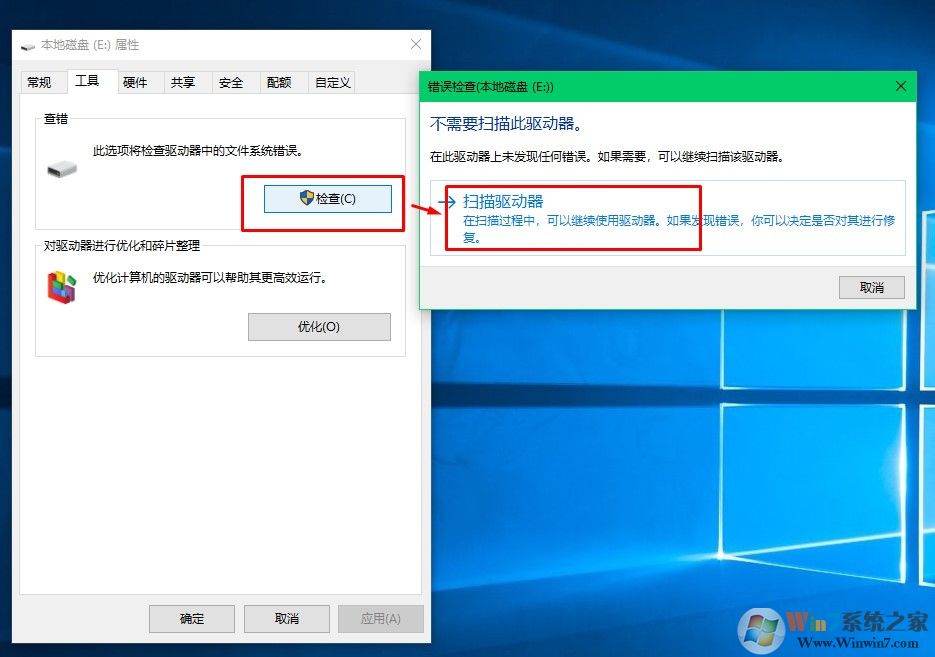
如果使用CHKDSK实用程序的磁盘扫描没有帮助,则修复循环冗余校验的最后一种方法是格式化磁盘。但在此之前,您应该恢复所有重要的数据,除非没有存储这些数据。
总结:以上就是解决Windows上的循环冗余检查错误的方法了,我们只需要按照以上方法进行操作即可修复此错误。